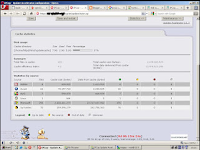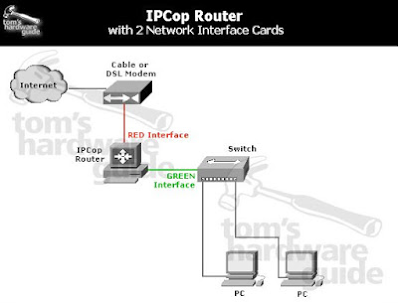Perintah # tar -xzvf pada console terminal IPCop
Bagi anda yang ingin mencari lebih banyak lagi perintah linux yang ada , pas banget nih disini . Akan tetapi bagi anda yang baru mengenal linux bisa juga belajar dari dasarnya saja dulu. Perintah-perintah teks pada linux ini mempunyai nama lain yaitu CLI(Command Line Interface).
Command ini dijalankan dengan cara mengetikkan pada console atau terminal atau shell yang sering disebut apabila menggunakan (Putty).
Perintah Linux Dasar
man
Adalah perintah untuk melihat dokumentasi atau manual dari suatu perintah. Jika anda kurang memahami suatu command, maka anda bisa menjalankan command man untuk mendapatkan penjelasan dan gambaran mengenai command yg ingin anda ketahui tersebut. Misalnya man mkdir maka anda akan mendapat informasi di layar mengenai command mkdir.
pwd
Perintah untuk melihat pada direktori manakah anda sedang bekerja. Pwd artinya print working directory. Jika anda ragu sedang berada di dalam direktori mana maka bisa menjalankan command pwd dan hasilnya bisa terlihat di layar.
ls –al
Untuk melihat isi dari suatu direktori dimana anda berada, gunakan perintah ls –al. Command ini harus jadi pegangan /harus hafal luar kepala dan jadi kebiasaan. Setelah masuk ke suatu direktori biasakan ketik ls –al untuk mengecek isinya, setelah selesai mengcopy atau rename file atau direktori pastikan pula command ls –al siap untuk anda jalankan selalu.
cd
Perintah ini berarti change directory yang artinya adalah perintah untuk berpindah direktori. Jika anda sedang berada di dalam dir /var dan di dalam direktori tersebut ada direktori bernama log maka untuk masuk ke direktori tersebut gunakan perintah cd log. Untuk kembali ke posisi direktori diatasnya ketik cd .. (cd diikuti spasi dan dua titik).
mkdir
Command untuk membuat direktori baru. Sebagai contoh, jalankan saja mkdir documents maka anda akan membuat sebuah direktori bernama documents.
mv
Command ini memiliki dua fungsi berbeda yaitu untuk melakukan rename suatu file ataupunmemindah suatu file/direktori ke direktori lain. Misal menjalankan mv koruptor tikus maka hasilnya file bernama koruptor akan berubah menjadi tikus. Jika anda menjalankan mv Pelajar /sekolah maka anda memindahkan file bernama Pelajar kedalam direktori bernama sekolah. Perhatikan adanya tanda slash / di depan direktori penjara artinya direktori ini berada di dalam dir / .
passwd
Perintah untuk mengganti password baik user maupun root. Untuk mengganti password user bernama superman bisa dengan menjalankan passwd superman. Anda akan diminta mengisi password sebanyak 2x (satu untuk konfirmasi). PERHATIAN: password apapun yang diketik atau dipaste di console TIDAK akan visible/tampak tetapi teks password tersebut sebenarnya sudah terinput di console. Untuk mengganti password root cukup jalankanpasswd (tanpa
diikuti username).
useradd
Untuk menambahkan user ke dalam system, gunakan perintah useradd diikuti dengan nama username yang diinginkan misalnya useradd paijo. Jangan lupa setelahnya harus selalu diberi password dengan command passwd. Baca command passwd diatas.
userdel
Perintah untuk menghapus user. Jalankan dengan cara menambahkan user yang ingin dihapus dibelakangnya.
rm –i
Perintah untuk menghapus suatu file. Contoh rm –i belajar.txt maka file bernama belajar.txt akan terhapus.
w
Command untuk melihat siapa yang sedang aktif login di server.
date
Untuk melihat tanggal dan jam saat ini (sesuai waktu server).
top
Untuk monitoring proses-proses pada server secara real time. Tekan Q pada keyboard untuk berhenti.
free –m
Command untuk cek pemakaian memory/ram server.
cp
Perintah untuk copy file ataupun direktori. Ketik cp kambing sapi untuk mengcopy file bernama kambing dan menjadi satu file baru bernama sapi. Untuk mengcopy satu direktori beserta isinya gunakan cp –R belajar /home/ maka hasilnya direktori bernama belajar akan tercopy di dalam direktori /home.
touch
Command untuk membuat file kosong. Misalnya touch laporan maka hasilnya akan tercipta sebuah file bernama laporan. Untuk mengedit file laporan tersebut anda bisa menggunakan file editor misalnya vi, vim, pico ataupun nano. Contoh vim laporan.
reboot
Perintah untuk merestart server anda.
uptime
Untuk melakukan cek sudah berapa lamakah server online. Server yang bagus adalah server dengan uptime yang kontinyu, tanpa interupsi shutdown atau reboot yang atas bukan kehendak owner.
ping
Cek apakah remote server/host/ip online atau down. Contoh ping detik.com atau ping 8.8.8.8
cat
Menampilkan isi dari suatu file.
exit
Perintah untuk keluar dari console.
Perintah Linux Lanjutan
Perintah Informasi Sistem
# arch lihat arsitektur dari mesin
# cal 2007 lihat tabel kalendar tahun 2007
# cat /proc/cpuinfo menampilkan informasi CPU
# cat /proc/interrupts menampilkan penggunaan interupsi
# cat /proc/meminfo lihat penggunaan memori komputer
# cat /proc/swaps menampilkan partisi swap yang dipakai linux sebagai memori virtual
# cat /proc/version menampilkan versi dari kernel.
# cat /proc/net/dev menampilkan informasi kartu nic dan statistik penggunaan nic
# cat /proc/mounts menampilkan filesystem yang termuat
# clock -w simpan perubahan tanggal di BIOS.
# date tampilkan tanggal sistem
# date 041217002007.00 tetapkan tanggal dan waktu - BulanHariJamMenitTahun.Detik
# dmidecode -q tampilkan komponen-komponen perangkat keras dari sistem
# hdparm -i /dev/hda tampilkan karakteristik dari sebuah hard-disk
# hdparm -tT /dev/sda uji coba tes baca pada sebuah hard-disk
# lspci -tv tampilkan perangkat-perangkat PCI yang ada
# lsusb -tv tampilkan perangkat-perangkat USB
# uname -m tampilkan arsitektur mesin(2)
# uname -r tampilkan versi dari kernel yang digunakan
Matikan, Mulai ulang dan Keluar dari sistem
Perintah Deskripsi# init 0 matikan sistem(2), matikan komputer
# logout keluar dari sesi
# reboot memulai ulang sistem linux anda
# shutdown -h now mematikan komputer
# shutdown -h 16:30 & menjadwalkan saat sistem dimatikan
# shutdown -c membatalkan mematikan sistem yang telah dijadwalkan
# shutdown -r now memulai ulang sistem linux anda
# telinit 0 mematikan sistem
Berkas dan Direktori
Perintah Deskripsi
# cd /home masuk ke direktori '/home'
# cd .. kembali satu tingkat di atas direktori saat ini
# cd ../.. kembali dua tingkat
# cd kembali ke direktori 'home'
# cd ~user1 kembali ke direktori 'home'
# cd - kembali ke direktori sebelumnya
# cp file1 file2 menyalin 'file1' ke 'file2'
# cp dir/* . menyalin semua isi direktori 'dir' ke direktori aktif
# cp -a /tmp/dir1 . menyalin direktori ke direktori anda berada sekarang
# cp -a dir1 dir2 salin sebuah direktori
# cp file file1 menghasilkan tipe mime dari file sebagai teks
# iconv -l memperlihatkan daftar pengkodean kelompok karakter yang dikenali
# iconv -f fromEncoding -t toEncoding inputFile > outputFile menterjemahkan pengkodean karakter dari satu format ke format yang lain
# find . -maxdepth 1 -name *.jpg -print -exec convert ubah sekumpulan berkas gambar dalam direktori aktif dan mengirim mereka ke direktori thumbnail (perlu konversi menggunakan Imagemagick)
# ln -s file1 lnk1 membuat sebuah tautan simbolis untuk 'file1' ke suatu berkas tautan 'lnk1'
# ln file1 lnk1 membuat tautan fisik antara 'file1' dengan berkas tautan 'lnk1'
# ls tampilkan berkas-berkas dalam direktori
# ls -F tampilkan berkas-berkas dalam direktori
# ls -l menampilkan detil berkas dalam direktor
# ls -a menampilkan berkas-berkas yang tersembunyi
# ls *[0-9]* menampilkan berkas-berkas serta direktori yang namanya mengandung angka
# lstree menampilkan direktori dalam satu diagram pohon
# mkdir dir1 membuat sebuah direktori yang diberi nama 'dir1'
# mkdir dir1 dir2 membuat dua direktori dengan satu perintah
# mkdir -p /tmp/dir1/dir2 membuat pohon direktori
# mv dir1 new_dir merubah nama atau memindahkan direktori dari 'dir1' ke 'new_dir'
# pwd menunjukkan setapak dari direktori saat ini
# rm -f file1 hapus berkas yang bernama 'file1'.
# rm -rf dir1 menghapus direktori 'dir1' beserta isinya tanpa konfirmasi lagi
# rm -rf dir1 dir2 menghapus dua direktori beserta isinya tanpa konfirmasi lagi
# rmdir dir1 menghapus direktori 'dir1'
# touch -t 0712250000 file1 merubah jejakwaktu suatu berkas atau direktori - (YYMMDDhhmm)
# tree menampilkan diagram pohon direktori
Pencarian berkas
Perintah Deskripsi
# find / -name file1 mencari berkas dan direktori bernama 'file1' dari '/'
# find / -user user1 mencari berkas dan direktori milik 'user1'
# find /home/user1 -name \*.bin mencari berkas dengan ekstensi '.bin' di dalam direktori '/home/user1'
# find /usr/bin -type f -atime +100 mencari berkas biner yang tidak pernah diakses dalam 100 hari terakhir
# find /usr/bin -type f -mtime -10 mencari berkas yang dibuat atau dirubah dalam 10 hari terakhir
# find / -name *.rpm -exec chmod 755 '{}' \; mencari berkas dengan ekstensi '.rpm' serta merubah hak berkas saat ketemu
# find / -xdev -name \*.rpm mencari berkas dengan ekstensi '.rpm' dengan mengabaikan partisi yang dapat berpindah seperti cdrom, flash-disk, dll....
# locate \*.ps mencari berkas dengan ekstensi '.ps' - sebelumnya jalankan perintah 'updatedb' agar pencarian berhasil
# whereis halt menunjukkan lokasi dari berkas biner, sumber atau man
# which halt menunjukkan alamat lengkap ke suatu berkas biner / executable
Memuat Filesystem
Perintah Deskripsi
# fuser -km /mnt/hda2 melakukan umount secara paksa ketika perangkat sedang sibuk
# mount /dev/hda2 /mnt/hda2 memuat disk hda2 - memverifikasi keberadaan direktori '/mnt/hda2'
# mount /dev/fd0 /mnt/floppy memuat floppy disk
# mount /dev/cdrom /mnt/cdrom memuat cdrom / dvdrom
# mount /dev/hdc /mnt/cdrecorder memuat cdrw / dvdrom
# mount /dev/hdb /mnt/cdrecorder memasang cdrw / dvdrw
# mount -o loop file.iso /mnt/cdrom memuat berkas atau image iso
# mount -t vfat /dev/hda5 /mnt/hda5 memuat filesystem Windows FAT32
# mount /dev/sda1 /mnt/usbdisk memuat pen-drive atau flash-drive usb
# mount -t smbfs -o username=user,password=pass //WinClient/share /mnt/share memuat disk berbagi pakai dari pc windows
# umount /dev/hda2 melepaskan disk hda2 - keluar dari titik muat '/mnt/hda2' terlebih dahulu agar berhasil
# umount -n /mnt/hda2 menjalankan umount tanpa menulis ke berkas /etc/mtab - berguna ketika berkas dalam kondisi hanya-baca atau hard disk penuh
Ruang Disk
Perintah Deskripsi
# df -h menampilkan daftar partisi yang termuat
# dpkg-query -W -f='${Installed-Size;10}t${Package}n' | sort -k1,1n menunjukkan ruang yang terpakai oleh paket-paket deb yang telah terpasang, diurut berdasarkan ukuran (debian, ubuntu dan sejenisnya)
# du -sh dir1 memperkirakan ruang yang terpakai oleh direktori 'dir1'
# du -sk * | sort -rn menunjukkan ukuran berbagai berkas dan direktori yang diurut berdasarkan ukuran
# ls -lSr |more menunjukkan ukuran berbagai berkas dan direktori yang diurut berdasarkan ukuran
# rpm -q -a --qf '%10{SIZE}t%{NAME}n' | sort -k1,1n menunjukkan ruangan yang terpakai oleh paket-paket rpm yang telah terpasang, diurut berdasarkan ukuran (fedora, redhat dan sejenisnya)
Pengguna dan Grup
Perintah Deskripsi
# test user [english]
# chage -E 2005-12-31 user1 menetapkan batas waktu untuk sandi lewat
# groupadd [group] membuat grup baru
# groupdel [group] menghapus grup
# groupmod -n moon sun merubah nama grup dari moon menjadi sun
# grpck memeriksa sintaks yang benar dan bentuk data dari '/etc/group' serta grup yang ada
# newgrp - [group] masuk ke dalam grup baru untuk merubah grup standar dari data yang baru dibuat
# passwd merubah sandi lewat
# passwd user1 merubah sandi lewat pengguna (hanya oleh root)
# pwck memeriksa sintaks yang benar serta format data dari '/etc/passwd' dan pengguna yang ada
# useradd -c "User Linux" -g admin -d /home/user1 -s /bin/bash user1 membuat pengguna baru "user1" yang dimiliki oleh grup "admin"
# useradd user1 membuat pengguna baru
# userdel -r user1 menghapus pengguna ('-r' menghilangkan direktori home)
# usermod -c "User FTP" -g system -d /ftp/user1 -s /bin/nologin user1 merubah atribut pengguna
Hak pada Berkas
Perintah Deskripsi
# chgrp group1 file1 merubah grup dari data
# chmod ugo+rwx directory1 menetapkan izin membaca (r), menulis (w) dan (x) akses ke pemilik pengguna (u) grup (g) dan lainnya (o)
# chmod go-rwx directory1 memindahkan izin membaca (r), menulis (w) dan (x) akses ke pemilik pengguna (g) dan lainnya (o)
# chmod u+s /bin/file1 menetapkan bit SUID pada data binari - pengguna yang menjalankan data tersebut memperoleh izin yang sama seperti pemilik
# chmod u-s /bin/file1 Mematikan bit SUID pada data binari
# chmod g+s /home/public menetapkan bit SGID pada direktori - mirip dengan SUID tapi untuk direktori
# chmod g-s /home/public non-aktifkan bit SGID pada direktori
# chmod o+t /home/public menetapkan bit STIKY pada direktori - mengizinkan penghapusan data hanya untuk pemilik yang sah
# chmod o-t /home/public non-aktifkan bit STIKY pada direktori
# chown user1 file1 merubah kepemilikan dari data
# chown -R user1 directory1 merubah pengguna pemilik dari direktori dan semua data serta direktori yang ada di dalamnya
# chown user1:group1 file1 Merubah pemilik dan Group dari sebuah File
# find / -perm -u+s melihat semua file di dalam sistem dengan konfigurasi SUID
# ls -lh memperlihatkan hal-hal yang diizinkan di dalam file-file
# ls /tmp | pr -T5 -W$COLUMNS membagi terminal menjadi 5 kolom
Atribut Khusus pada berkas
Perintah Deskripsi
# chattr +a file1 untuk menuliskan kata pembuka dari suatu file dengan mode lampiran
# chattr +c file1 mengizinkan kompresi/dekompresi file secara otomatis oleh kernel
# chattr +d file1 memastikan program mengabaikan Dump pada saat proses backup file
# chattr +i file1 mengekalkan file tertentu, sehingga tidak dapat dihapus, diubah, diganti nama, atau di-link-kan
# chattr +s file1 membuat file tertentu aman saat dihapus
# chattr +S file1 memastikan file yang telah dimodifikasi tertulis dengan mode sinkronis (snychronous mode) layaknya dengan sync
# chattr +u file1 membuatmu bisa menemukan kembali konten yang sudah ter-cancel.
# lsattr untuk memperlihatkan atribut-atribut spesial
Arsip dan berkas terkompresi
Perintah Deskripsi
# bunzip2 file1.bz2 melakukan dekompresi suatu berkas bernama 'file1.bz2'
# bzip2 file1 melakukan kompresi suatu berkas bernama 'file1'
# gunzip file1.gz melakukan dekompresi suatu berkas bernama 'file1.gz'
# gzip file1 melakukan kompresi suatu berkas bernama 'file1'
# gzip -9 file1 melakukan kompresi secara maksimal
# rar a file1.rar test_file membuat suatu arsip rar bernama 'file1.rar'
# rar a file1.rar file1 file2 dir1 melakukan kompresi 'file1', 'file2' dan 'dir1' secara simultan
# rar x file1.rar melakukan dekompresi arsip berekstensi rar
# tar -cvf archive.tar file1 membuat suatu arsip tar agar tidak terkompresi
# tar -cvf archive.tar file1 file2 dir1 membuat arsip yang memuat 'file1', 'file2' dan 'dir1'
# tar -tf archive.tar memperlihatkan konten suatu arsip
# tar -xzvf archive.tar mengekstrak suatu arsip tar
# tar -xvf archive.tar -C /tmp mengekstrak arsip tar ke /tmp
# tar -cvfj archive.tar.bz2 dir1 mengkompresi direktori 'dir1' ke dalam arsip bzip2
# tar -xvfj archive.tar.bz2 melakukan dekompresi terhadap arsip bzip2
# tar -cvfz archive.tar.gz dir1 mengkompresi direktori 'dir1' ke dalam arsip gzip
# tar -xvfz archive.tar.gz melakukan dekompresi terhadap arsip gzip
# unrar x file1.rar melakukan dekompresi arsip berekstensi rar
# unzip file1.zip melakukan dekompresi arsip berekstensi zip
# zip file1.zip file1 mengkompresi berkas 'file1' ke dalam arsip zip
# zip -r file1.zip file1 file2 dir1 mengkompresi beberapa file dan direktori ke dalam arsip zip secara simultan
Paket RPM ( Fedora, Red Hat dan sejenisnya)
Perintah Deskripsi
# rpm -ivh [package.rpm] menginstal suatu paket rpm
# rpm -ivh --nodeeps [package.rpm] meenginstal suatu paket rpm dengan mengabaikan permintaan file-file pendukungnya (dependencies)
# rpm -U [package.rpm] melakukan upgrade suatu paket rpm tanpa mengubah konfigurasi file-filenya
# rpm -F [package.rpm] melakukan upgrade suatu paket rpm hanya ketika paket tersebut telah terinstal
# rpm -e [package] menghapus paket rpm
# rpm -qa memperlihatkan semua paket-paket rpm yang terinstal pada sistem
# rpm -qa | grep httpd memperlihatkan semua paket-paket rpm dengan nama "httpd"
# rpm -qi [package] mendapatkan informasi dari paket tententu yang terinstal
# rpm -qg "System Environment/Daemons" memperlihatkan paket-paket rpm sebagai suatu kumpulan software
# rpm -ql [package] memperlihatkan daftar file-file yang disajikan oleh paket-paket rmp yang terinstal
# rpm -qc [package] memperlihatkan daftar konfigurasi file-file yang disajikan oleh suatu paket rpm yang terinstal
# rpm -q [package] --whatrequires memperlihatkan daftar file dukungan yang dibutuhkan oleh suatu paket rpm
# rpm -q [package] --whatprovides memperlihatkan kemampuan yang disajikan oleh suatu paket rpm
# rpm -q [package] --scripts memperlihatkan tulisan (script) ketika instalasa/penghapusan dimulai
# rpm -q [package] --changelog memperlihatkan sejarah perbaikan dari suatu paket rpm
# rpm -qf /etc/httpd/conf/httpd.conf memeriksa file yang ikutserta dalam paket rpm
# rpm -qp [package.rpm] -l memperlihatkan daftar file-file yang disajikan paket rpm namun belum terinstal
# rpm --import /media/cdrom/RPM-GPG-KEY meng-import public-key digital signature
# rpm --checksig [package.rpm] memastikan integritas dari paket rpm
# rpm -qa gpg-pubkey memeriksa integritas semua paket rpm yang terinstal
# rpm -V [package] memeriksa ukuran file, izin, tipe, kepemilikan, kumpulan, MD5 ckecksum dan modifikasi terakhir
# rpm -Va memeriksa semua paket-paket rpm yang terinstal di sistim - agar digunakan dengan hati-hati
# rpm -Vp [package.rpm] memeriksa suatu paket rpm yang berlum terinstal
# rpm -ivh /usr/src/redhat/RPMS/`arch`/[package.rpm] menginstal paket yang terbuat dari soure rpm
# rpm2cpio [package.rpm] | cpio --extract --make-directories *bin* mengekstrak file executable dari suatu paket rpm
# rpmbuild --rebuild [package.src.rpm] membuat suatu paket rpm dari source rpm
Peralatan paket YUM (Fedora, RedHat dan sejenisnya)
Perintah Deskripsi
# yum -y install [package] mengunduh dan menginstal suatu paket rpm
# yum localinstall [package.rpm] untuk menginstal RPM, dan mencoba untuk menyelesaikan semua dependensi yang dapat digunakan oleh repositori Anda
# yum -y update mengupdate paket-paket rpm yang telah terinstal di sistem
# yum update [package] mengupgrade paket rpm
# yum remove [package] menghapus suatu paket rpm
# yum list menampilkan daftar paket-paket yang terinstal di sistem
# yum search [package] menemukan suatu paket tertentu pada repository rpm
# yum clean [package] membersihkan chache penghapusan paket-paket rpm yang telah diunduh
# yum clean headers menghapus semua file header yang digunakan oleh sistem pengguna untuk menghapus dependensi
# yum clean all hilangkan dari kantong paket dan judul berkas
Paket DEB (Debian, Ubuntu dan sejenisnya)
Perintah Deskripsi
# dpkg -i [package.deb] install/upgrade paket deb
# dpkg -r [package] menghilangkan paket deb dari sistem
# dpkg -l menampilkan semua paket deb yang terpasang pada sistem
# dpkg -l | grep httpd menampilkan semua paket deb dengan nama "httpd"
# dpkg -s [package] memperoleh informasi mengenai paket tertentu yang dipasang pada sistem
# dpkg -L [package] menampilkan daftar file yang disediakan oleh sebuah paket yang terpasang pada sistem
# dpkg --contents [package.deb] menampilkan daftar berkas dari paket yang tidak terpasang
# dpkg -S /bin/ping memverifikasi nama paket dimana berkas tersimpan
Peralatan paket APT (Debian, Ubuntu dan sejenisnya)
Perintah Deskripsi
# apt-cache search [package] tampilkan daftar paket-paket yang berhubungan dengan kata 'search-packages'.
# apt-cdrom install [package] pasang / tingkatkan sebuah paket deb dari cdrom
# apt-get install [package] pasang / tingkatkan versi dari sebuah paket deb
# apt-get update perbaharui daftar paket
# apt-get upgrade tingkatkan versi dari semua paket-paket yang telah terpasang
# apt-get remove [package] hapus paket deb dari sistem
# apt-get check memastikan penyelesaian yang benar dari dependensi
# apt-get clean bersihkan berkas sementara dari paket-paket yang telah diunduh
Peralatan paket Pacman (Arch, Frugalware dan sejenisnya)
Perintah Deskripsi
# pacman -S name install paket 'name' dengan ketergantungan
# pacman -R name Hapus paket 'name' dan seluruh filenya
« ATAS «
Lihat isi berkas
Perintah Deskripsi
# cat file1 lihat isi dari berkas1 dimulai dari baris pertama
# head -2 file1 menampilkan dua baris pertama dari suatu file
# less file1 mirip dengan perintah 'more' tapi mempermudah melihat ke belakang dan ke depan dari isi berkas
# more file1 tampilkan isi dari sebuah berkas secara lengkap
# tac file1 tampilkan isi sebuah berkas dari baris terakhir
# tail -2 file1 tampilkan dua baris terakhir dari suatu file
# tail -f /var/log/messages tampilkan waktu sebenarnya yang berada di sebuah berkas
Manipulasi Teks
Perintah Deskripsi
# cat example.txt | awk 'NR%2==1' menghilangkan seluruh baris genap dari berkas example.txt
# echo a b c | awk '{print $1}' menampilkan kolom pertama dari suatu baris
# echo a b c | awk '{print $1,$3}' menampilkan kolom pertama dan ketiga dari suatu baris
# cat -n file1 memberi nomor baris pada tampilan suatu file
# comm -1 file1 file2 bandingkan isi dua berkas dengan menghapus baris yang hanya terdapat pada 'file1'
# comm -2 file1 file2 membandingkan isi dua berkas dengan menghapus baris yang hanya terdapat pada 'file2'
# comm -3 file1 file2 membandingkan isi dua berkas dengan menghapus baris yang terdapat pada kedua berkas
# diff file1 file2 mencari perbedaan antara dua file
# grep Aug /var/log/messages mencari kata "Aug" dalam berkas '/var/log/messages'
# grep ^Aug /var/log/messages mencari kata-kata yang diawali dengan "Aug" dalam berkas '/var/log/messages'
# grep [0-9] /var/log/messages memilih semua baris yang mengandung angka pada berkas '/var/log/messages'
# grep Aug -R /var/log/* mencari untai kata "Aug" pada berkas-berkas di dalam direktori '/var/log/' dan dibawahnya
# paste file1 file2 menggabungkan isi dari dua berkas kedalam satu kolom
# paste -d '+' file1 file2 menggabungkan isi dua berkas dalam bentuk kolom dengan pemisah '+' diantaranya
# sdiff file1 file2 mencari perbedaan antara dua berkas dan tampilkan secara interaktif selayaknya "diff"
# sed 's/string1/string2/g' example.txt mengganti semua 'string1' dengan 'string2' dalam berkas example.txt
# sed '/^$/d' example.txt menghapus seluruh baris kosong dari berkas example.txt
# sed '/ *#/d; /^$/d' example.txt menghapus komentar serta baris kosong dari berkas example.txt
# sed -e '1d' exampe.txt menghapus baris pertama dari berkas example.txt
# sed -n '/string1/p' menampilkan hanya baris yang mengandung kata 'string1'
# sed -e 's/ *$//' example.txt menghapus karakter kosong pada setiap akhir baris
# sed -e 's/string1//g' example.txt menghapus semua kata 'string1' dari berkas example.txt
# sed -n '1,5p' example.txt menampilkan baris 1 hingga 5 dari berkas example.txt
# sed -n '5p;5q' example.txt menampilkan baris 5 dari berkas example.txt
# sed -e 's/00*/0/g' example.txt menggantikan banyak angka 0 dengan satu 0
# sort file1 file2 mengurutkan isi dari 2 berkas
# sort file1 file2 | uniq mengurutkan isi dua berkas tanpa menampilkan pengulangan
# sort file1 file2 | uniq -u mengurutkan isi dua berkas dan hanya menampilkan baris yang unik
# sort file1 file2 | uniq -d mengurutkan isi dua berkas dan hanya menampilkan baris yang diulang
# echo 'word' | tr '[:lower:]' '[:upper:]' merubah dari huruf kecil menjadi huruf besar
Kelompok karakter dan Konversi format berkas
Perintah Deskripsi
# dos2unix filedos.txt fileunix.txt merubah berkas teks dari format MSDOS ke UNIX
# recode ..HTML < page.txt > page.html merubah berkas teks menjadi html
# recode -l | more tampilkan semua format konversi yang tersedia
# unix2dos fileunix.txt filedos.txt merubah berkas teks dari format UNIX ke MSDOS
Analisis Filesystem
Perintah Deskripsi
# badblocks -v /dev/hda1 periksa blok yang rusak pada disk hda1
# dosfsck /dev/hda1 perbaiki / periksa integritas filesystem dos pada disk hda1
# e2fsck /dev/hda1 perbaiki / periksa integritas filesystem ext2 pada disk hda1
# e2fsck -j /dev/hda1 perbaiki / periksa integritas filesystem ext3 pada disk hda1
# fsck /dev/hda1 perbaiki / periksa integritas filesystem linux pada disk hda1
# fsck.ext2 /dev/hda1 perbaiki / periksa integritas filesystem ext2 pada disk hda1
# fsck.ext3 /dev/hda1 perbaiki / periksa integritas filesystem ext3 pada disk hda1
# fsck.vfat /dev/hda1 perbaiki / periksa integritas filesystem fat pada disk hda1
# fsck.msdos /dev/hda1 perbaiki / periksa integritas filesystem dos pada disk hda1
Format Filesystem
Perintah Deskripsi
# fdformat -n /dev/fd0 memformat diket flopi
# mke2fs /dev/hda1 membuat filesystem tipe linux ext2 pada partisi hda1
# mke2fs -j /dev/hda1 membuat filesystem tipe linux ext3 (journal) pada partisi hda1
# mkfs /dev/hda1 membuat filesystem tipe linux pada partisi hda1
# mkfs -t vfat 32 -F /dev/hda1 membuat filesystem FAT32
# mkswap /dev/hda3 membuat filesystem swap
Filesystem SWAP
Perintah Deskripsi
# mkswap /dev/hda3 membuat filesystem swap
# swapon /dev/hda3 mengaktivasi partisi swap baru
# swapon /dev/hda2 /dev/hdb3 mengaktifkan dua partisi swap dengan satu perintah
Penyimpanan Duplikat
Perintah Deskripsi
# find /var/log -name '*.log' | tar cv --files-from=- | bzip2 > log.tar.bz2 mencari semua berkas dengan ekstensi '.log' serta membuat arsip bzip
# find /home/user1 -name '*.txt' | xargs cp -av --target-directory=/home/backup/ --parents mencari dan menduplikasi semua berkas dengan ekstensi '.txt' dari satu directory ke directory lain.
# dd bs=1M if=/dev/hda | gzip | ssh user@ip_addr 'dd of=hda.gz' membuat backup hard-disk lokal pada mesin ter-remote menggunakan ssh
# dd if=/dev/sda of=/tmp/file1 mem-backup isi harddrive dalam sebuah file
# dd if=/dev/hda of=/dev/fd0 bs=512 count=1 membuat duplikasi MBR(Master Boot Record kedalam floppy
# dd if=/dev/fd0 of=/dev/hda bs=512 count=1 mengembalikan MBR dari backup yang disalin dan disimpan di floppy
# dump -0aj -f /tmp/home0.bak /home membuat semua backup dari direktori '/home'
# dump -1aj -f /tmp/home0.bak /home membuat backup tambahan dari direktori '/home'
# restore -if /tmp/home0.bak mengembalikan backup secara interaktif
# rsync -rogpav --delete /home /tmp sinkronisasi antar direktori- direktori
# rsync -rogpav -e ssh --delete /home ip_address:/tmp rsync menggunakan SSH tunnel
# rsync -az -e ssh --delete ip_addr:/home/public /home/local mengsinkronkan direktori lokal dengan direktori yang dikendalikan lewat ssh dan kompresi
# rsync -az -e ssh --delete /home/local ip_addr:/home/public mengsinkronkan directory yang dikendalikan dengan direktori lokal lewat ssh dan kompresi
# tar -Puf backup.tar /home/user membuat backup tambahan dari dari direktori '/home/user'
# ( cd /tmp/local/ && tar c . ) | ssh -C user@ip_addr 'cd /home/share/ && tar x -p' salin isi dari sebuah direktori melalui ssh pada direktori yang di kendalikan
# ( tar c /home ) | ssh -C user@ip_addr 'cd /home/backup-home && tar x -p' salin direktori lokal ke direktori yang dikenalikan lewat ssh
# tar cf - . | (cd /tmp/backup ; tar xf - ) local copy preserving permits and links from a directory to another[english]
CDROM
Perintah Deskripsi
# cd-paranoia -B mengkonversi lajur audio dari CD ke berkas wav
# cd-paranoia -- mengkonversi tiga lajur audio pertama dari CD ke berkas wav
# cdrecord -v gracetime=2 dev=/dev/cdrom -eject blank=fast -force menghapus isi cd-rw
# cdrecord -v dev=/dev/cdrom cd.iso membakar berkas ISO ke dalam CD
# gzip -dc cd_iso.gz | cdrecord dev=/dev/cdrom - membakar berkas ISO terkompresi ke dalam CD
# cdrecord --scanbus memindai bus data untuk mengidentifikasi kanal scsi
# dd if=/dev/hdc | md5sum melakukan perhitungan md5sum terhadap perangkat, semacam CD
# mkisofs /dev/cdrom > cd.iso membuat berkas image ISO dari sebuah cdrom
# mkisofs /dev/cdrom | gzip > cd_iso.gz membuat berkas image ISO terkompresi dari sebuah cdrom
# mkisofs -J -allow-leading-dots -R -V membuat berkas image ISO dari suatu direktori
# mount -o loop cd.iso /mnt/iso memuat image ISO ke direktori '/mnt/iso'
Jejaring (LAN / WiFi)
Perintah Deskripsi
# dhclient eth0 mengaktifkan 'eth0' ke mode dhcp
# ethtool eth0 menampilkan statistik penggunaan jaringan yang melalui 'eth0'
# host www.example.com menampilkan hasil pencarian dari nama komputer ke alamat ip dan sebaliknya
# hostname menampilkan nama komputer dari sistem
# ifconfig eth0 menampilkan konfigurasi suatu nic
# ifconfig eth0 192.168.1.1 netmask 255.255.255.0 Mengatur alamat IP
# ifconfig eth0 promisc mengkonfigurasi 'eth0' ke dalam mode bebas agar dapat mengendus paket yang beredar pada jaringan
# ifdown eth0 menonaktifkan 'eth0'
# ifup eth0 mengaktifkan 'eth0'
# ip link show menampilkan status koneksi pada semua antarmuka jaringan
# iwconfig eth1 menampilkan jaringan wireless
# iwlist scan melakukan pemindaian wifi untuk mengetahui koneksi wireless yang tersedia
# mii-tool eth0 menampilkan status koneksi 'eth0'
# netstat -tup menampilkan semua koneksi jaringan yang aktif beserta identifikasi prosesnya
# netstat -tupl menampilkan semua layanan jaringan yang 'mendengarkan' pada sistem beserta identifikasi prosesnya
# netstat -rn menampilkan tabel routing seperti perintah 'route -n'
# nslookup www.example.com mencari resolusi dari nama komputer ke alamat ip dan sebaliknya
# route -n menampilkan tabel routing
# route add -net 0/0 gw IP_Gateway mengkonfigurasi gerbang jaringan
# route add -net 192.168.0.0 netmask 255.255.0.0 gw 192.168.1.1 menambahkan rute statik untuk mencapai jaringan '192.168.0.0/16'
# route del 0/0 gw IP_gateway menghapus rute statik
# echo "1" > /proc/sys/net/ipv4/ip_forward mengaktifkan rute ip /proc/sys/net/ipv4/ip_forward agar nic berfungi sebagai gerbang perantara jaringan
# tcpdump tcp port 80 menampilkan semua lalu-lintas HTTP
# whois www.example.com menampilkan hasil pencarian informasi suatu domain melalui database whois
Jaringan Microsoft Windows (samba)
Perintah Deskripsi
# mount -t smbfs -o username=user,password=pass //WinClient/share /mnt/share memuat ruang disk yang berbagi pakai pada jaringan windows
# nbtscan ip_addr menunjukkan nama netbios suatu alamat ip
# nmblookup -A ip_addr menunjukkan nama netbios suatu alamat ip
# smbclient -L ip_addr/hostname menunjukkan nama ruang disk dan printer yang berbagi pakai pada suatu pc windows
# smbget -Rr smb://ip_addr/share sebagaimana wget dapat mengunduh berkas dari layanan berbagi pakai pada pc windows melalui smb
IPTABLES (firewall)
Perintah Deskripsi
# iptables -t filter -L perlihatkan seluruh rantai tabel filter
# iptables -t nat -L perlihatkan seluruh rantai tabel nat
# iptables -t filter -F hapus semua aturan pada tabel filter
# iptables -t nat -F hapus semua aturan pada tabel nat
# iptables -t filter -X hapus semua rantai yang dibuat oleh pengguna
# iptables -t filter -A INPUT -p tcp --dport telnet -j ACCEPT izinkan koneksi telnet ke rantai input
# iptables -t filter -A OUTPUT -p tcp --dport http -j DROP tolak koneksi HTTP ke rantai output
# iptables -t filter -A FORWARD -p tcp --dport pop3 -j ACCEPT izinkan koneksi POP3 melalui rantai forward
# iptables -t filter -A INPUT -j LOG --log-prefix catat transaksi pada rantai input
# iptables -t nat -A POSTROUTING -o eth0 -j MASQUERADE konfigurasikan PAT (Port Address Traslation) pada eth0 dengan merubah paket yang keluar
# iptables -t nat -A PREROUTING -d 192.168.0.1 -p tcp -m tcp --dport 22 -j DNAT --to-destination 10.0.0.2:22 alihkan paket yang ditujukan untuk suatu alamat ke alamat lainnya
Pemantauan dan pencarian kesalahan
Perintah Deskripsi
# free -m menampilkan RAM yang belum terpakai sistem, dalam hitungan megabyte
# kill -9 process_id memaksa penghentian proses serta mematikannya
# kill -1 process_id memaksa suatu proses agar memuat ulang konfigurasinya
# last reboot menampilkan kapan pemuatan ulang sistem terakhir kali terjadi
# lsmod menampilkan modul-modul kernel yang di muat saat ini
# lsof -p process_id menampilkan daftar berkas yang dibuka oleh suatu proses
# lsof /home/user1 menampilkan daftar berkas yang terbuka pada suatu alamat direktori sistem
# ps -eafw menampilkan berbagai proses yang sedang berjalan
# ps -e -o pid,args --forest menampilkan berbagai proses yang sedang berjalan dengan tampilan hirarki
# pstree menampilkan diagram pohon proses yang berjalan
# smartctl -A /dev/hda memantau realibilitas hard disk melalui fungsi SMART
# smartctl -i /dev/hda memeriksa apakah fungsi SMART aktif pada suatu hard disk
# strace -c ls >/dev/null menampilkan panggilan fungsi sistem yang dibuat dan diterima oleh proses
# strace -f -e open ls >/dev/null menampilkan panggilan pustaka fungsi
# tail /var/log/dmesg menampilkan laporan pesan yang terjadi saat kernel dimulai
# tail /var/log/messages menampilkan laporan kejadian pada sistem
# top menampilkan proses yang berjalan dalam tampilan daftar yang aktif, diurut berdasarkan penggunaan sumber daya cpu
# watch -n1 'cat /proc/interrupts' menampilkan interupsi perangkat keras dalam waktu riil
Perintah berguna lainnya
Perintah Deskripsi
# alias hh='history' inisialisasi "hh" untuk perintah "history"
# apropos ...keyword display a list of commands that pertain to keywords of a program , useful when you know what your program does, but you don't know the name of the command
# chsh ganti perintah shell
# chsh --list-shells nice command to know if you have to remote into another box
# gpg -c file1 encrypt a file with GNU Privacy Guard
# gpg file1.gpg Mendeskripsikan sebuah berkas dengan GNU Privacy Guard
# ldd /usr/bin/ssh show shared libraries required by ssh program
# man ping lihat manual untuk command ping
# mkbootdisk --device /dev/fd0 `uname -r` create a boot floppy
# wget -r www.example.com download keseluruhan halaman web
# wget -c www.example.com/file.iso Mendownload sebuah file dengan kemampuan untuk berhenti dan melanjutkan kemudian
# echo 'wget -c www.example.com/files.iso' | at 09:00 mulai mengunduh pada waktu yang ditentukan
# whatis ...keyword menampilkann deskripsi dari apa yang dilakukan oleh suatu program
# who -a menampilkan pengguna yang sedang login di sistem
Sumber : http://dejanlucker.blogspot.com
Command ini dijalankan dengan cara mengetikkan pada console atau terminal atau shell yang sering disebut apabila menggunakan (Putty).
Perintah Linux Dasar
man
Adalah perintah untuk melihat dokumentasi atau manual dari suatu perintah. Jika anda kurang memahami suatu command, maka anda bisa menjalankan command man untuk mendapatkan penjelasan dan gambaran mengenai command yg ingin anda ketahui tersebut. Misalnya man mkdir maka anda akan mendapat informasi di layar mengenai command mkdir.
pwd
Perintah untuk melihat pada direktori manakah anda sedang bekerja. Pwd artinya print working directory. Jika anda ragu sedang berada di dalam direktori mana maka bisa menjalankan command pwd dan hasilnya bisa terlihat di layar.
ls –al
Untuk melihat isi dari suatu direktori dimana anda berada, gunakan perintah ls –al. Command ini harus jadi pegangan /harus hafal luar kepala dan jadi kebiasaan. Setelah masuk ke suatu direktori biasakan ketik ls –al untuk mengecek isinya, setelah selesai mengcopy atau rename file atau direktori pastikan pula command ls –al siap untuk anda jalankan selalu.
cd
Perintah ini berarti change directory yang artinya adalah perintah untuk berpindah direktori. Jika anda sedang berada di dalam dir /var dan di dalam direktori tersebut ada direktori bernama log maka untuk masuk ke direktori tersebut gunakan perintah cd log. Untuk kembali ke posisi direktori diatasnya ketik cd .. (cd diikuti spasi dan dua titik).
mkdir
Command untuk membuat direktori baru. Sebagai contoh, jalankan saja mkdir documents maka anda akan membuat sebuah direktori bernama documents.
mv
Command ini memiliki dua fungsi berbeda yaitu untuk melakukan rename suatu file ataupunmemindah suatu file/direktori ke direktori lain. Misal menjalankan mv koruptor tikus maka hasilnya file bernama koruptor akan berubah menjadi tikus. Jika anda menjalankan mv Pelajar /sekolah maka anda memindahkan file bernama Pelajar kedalam direktori bernama sekolah. Perhatikan adanya tanda slash / di depan direktori penjara artinya direktori ini berada di dalam dir / .
passwd
Perintah untuk mengganti password baik user maupun root. Untuk mengganti password user bernama superman bisa dengan menjalankan passwd superman. Anda akan diminta mengisi password sebanyak 2x (satu untuk konfirmasi). PERHATIAN: password apapun yang diketik atau dipaste di console TIDAK akan visible/tampak tetapi teks password tersebut sebenarnya sudah terinput di console. Untuk mengganti password root cukup jalankanpasswd (tanpa
diikuti username).
useradd
Untuk menambahkan user ke dalam system, gunakan perintah useradd diikuti dengan nama username yang diinginkan misalnya useradd paijo. Jangan lupa setelahnya harus selalu diberi password dengan command passwd. Baca command passwd diatas.
userdel
Perintah untuk menghapus user. Jalankan dengan cara menambahkan user yang ingin dihapus dibelakangnya.
rm –i
Perintah untuk menghapus suatu file. Contoh rm –i belajar.txt maka file bernama belajar.txt akan terhapus.
w
Command untuk melihat siapa yang sedang aktif login di server.
date
Untuk melihat tanggal dan jam saat ini (sesuai waktu server).
top
Untuk monitoring proses-proses pada server secara real time. Tekan Q pada keyboard untuk berhenti.
free –m
Command untuk cek pemakaian memory/ram server.
cp
Perintah untuk copy file ataupun direktori. Ketik cp kambing sapi untuk mengcopy file bernama kambing dan menjadi satu file baru bernama sapi. Untuk mengcopy satu direktori beserta isinya gunakan cp –R belajar /home/ maka hasilnya direktori bernama belajar akan tercopy di dalam direktori /home.
touch
Command untuk membuat file kosong. Misalnya touch laporan maka hasilnya akan tercipta sebuah file bernama laporan. Untuk mengedit file laporan tersebut anda bisa menggunakan file editor misalnya vi, vim, pico ataupun nano. Contoh vim laporan.
reboot
Perintah untuk merestart server anda.
uptime
Untuk melakukan cek sudah berapa lamakah server online. Server yang bagus adalah server dengan uptime yang kontinyu, tanpa interupsi shutdown atau reboot yang atas bukan kehendak owner.
ping
Cek apakah remote server/host/ip online atau down. Contoh ping detik.com atau ping 8.8.8.8
cat
Menampilkan isi dari suatu file.
exit
Perintah untuk keluar dari console.
Perintah Linux Lanjutan
Perintah Informasi Sistem
# arch lihat arsitektur dari mesin
# cal 2007 lihat tabel kalendar tahun 2007
# cat /proc/cpuinfo menampilkan informasi CPU
# cat /proc/interrupts menampilkan penggunaan interupsi
# cat /proc/meminfo lihat penggunaan memori komputer
# cat /proc/swaps menampilkan partisi swap yang dipakai linux sebagai memori virtual
# cat /proc/version menampilkan versi dari kernel.
# cat /proc/net/dev menampilkan informasi kartu nic dan statistik penggunaan nic
# cat /proc/mounts menampilkan filesystem yang termuat
# clock -w simpan perubahan tanggal di BIOS.
# date tampilkan tanggal sistem
# date 041217002007.00 tetapkan tanggal dan waktu - BulanHariJamMenitTahun.Detik
# dmidecode -q tampilkan komponen-komponen perangkat keras dari sistem
# hdparm -i /dev/hda tampilkan karakteristik dari sebuah hard-disk
# hdparm -tT /dev/sda uji coba tes baca pada sebuah hard-disk
# lspci -tv tampilkan perangkat-perangkat PCI yang ada
# lsusb -tv tampilkan perangkat-perangkat USB
# uname -m tampilkan arsitektur mesin(2)
# uname -r tampilkan versi dari kernel yang digunakan
Matikan, Mulai ulang dan Keluar dari sistem
Perintah Deskripsi# init 0 matikan sistem(2), matikan komputer
# logout keluar dari sesi
# reboot memulai ulang sistem linux anda
# shutdown -h now mematikan komputer
# shutdown -h 16:30 & menjadwalkan saat sistem dimatikan
# shutdown -c membatalkan mematikan sistem yang telah dijadwalkan
# shutdown -r now memulai ulang sistem linux anda
# telinit 0 mematikan sistem
Berkas dan Direktori
Perintah Deskripsi
# cd /home masuk ke direktori '/home'
# cd .. kembali satu tingkat di atas direktori saat ini
# cd ../.. kembali dua tingkat
# cd kembali ke direktori 'home'
# cd ~user1 kembali ke direktori 'home'
# cd - kembali ke direktori sebelumnya
# cp file1 file2 menyalin 'file1' ke 'file2'
# cp dir/* . menyalin semua isi direktori 'dir' ke direktori aktif
# cp -a /tmp/dir1 . menyalin direktori ke direktori anda berada sekarang
# cp -a dir1 dir2 salin sebuah direktori
# cp file file1 menghasilkan tipe mime dari file sebagai teks
# iconv -l memperlihatkan daftar pengkodean kelompok karakter yang dikenali
# iconv -f fromEncoding -t toEncoding inputFile > outputFile menterjemahkan pengkodean karakter dari satu format ke format yang lain
# find . -maxdepth 1 -name *.jpg -print -exec convert ubah sekumpulan berkas gambar dalam direktori aktif dan mengirim mereka ke direktori thumbnail (perlu konversi menggunakan Imagemagick)
# ln -s file1 lnk1 membuat sebuah tautan simbolis untuk 'file1' ke suatu berkas tautan 'lnk1'
# ln file1 lnk1 membuat tautan fisik antara 'file1' dengan berkas tautan 'lnk1'
# ls tampilkan berkas-berkas dalam direktori
# ls -F tampilkan berkas-berkas dalam direktori
# ls -l menampilkan detil berkas dalam direktor
# ls -a menampilkan berkas-berkas yang tersembunyi
# ls *[0-9]* menampilkan berkas-berkas serta direktori yang namanya mengandung angka
# lstree menampilkan direktori dalam satu diagram pohon
# mkdir dir1 membuat sebuah direktori yang diberi nama 'dir1'
# mkdir dir1 dir2 membuat dua direktori dengan satu perintah
# mkdir -p /tmp/dir1/dir2 membuat pohon direktori
# mv dir1 new_dir merubah nama atau memindahkan direktori dari 'dir1' ke 'new_dir'
# pwd menunjukkan setapak dari direktori saat ini
# rm -f file1 hapus berkas yang bernama 'file1'.
# rm -rf dir1 menghapus direktori 'dir1' beserta isinya tanpa konfirmasi lagi
# rm -rf dir1 dir2 menghapus dua direktori beserta isinya tanpa konfirmasi lagi
# rmdir dir1 menghapus direktori 'dir1'
# touch -t 0712250000 file1 merubah jejakwaktu suatu berkas atau direktori - (YYMMDDhhmm)
# tree menampilkan diagram pohon direktori
Pencarian berkas
Perintah Deskripsi
# find / -name file1 mencari berkas dan direktori bernama 'file1' dari '/'
# find / -user user1 mencari berkas dan direktori milik 'user1'
# find /home/user1 -name \*.bin mencari berkas dengan ekstensi '.bin' di dalam direktori '/home/user1'
# find /usr/bin -type f -atime +100 mencari berkas biner yang tidak pernah diakses dalam 100 hari terakhir
# find /usr/bin -type f -mtime -10 mencari berkas yang dibuat atau dirubah dalam 10 hari terakhir
# find / -name *.rpm -exec chmod 755 '{}' \; mencari berkas dengan ekstensi '.rpm' serta merubah hak berkas saat ketemu
# find / -xdev -name \*.rpm mencari berkas dengan ekstensi '.rpm' dengan mengabaikan partisi yang dapat berpindah seperti cdrom, flash-disk, dll....
# locate \*.ps mencari berkas dengan ekstensi '.ps' - sebelumnya jalankan perintah 'updatedb' agar pencarian berhasil
# whereis halt menunjukkan lokasi dari berkas biner, sumber atau man
# which halt menunjukkan alamat lengkap ke suatu berkas biner / executable
Memuat Filesystem
Perintah Deskripsi
# fuser -km /mnt/hda2 melakukan umount secara paksa ketika perangkat sedang sibuk
# mount /dev/hda2 /mnt/hda2 memuat disk hda2 - memverifikasi keberadaan direktori '/mnt/hda2'
# mount /dev/fd0 /mnt/floppy memuat floppy disk
# mount /dev/cdrom /mnt/cdrom memuat cdrom / dvdrom
# mount /dev/hdc /mnt/cdrecorder memuat cdrw / dvdrom
# mount /dev/hdb /mnt/cdrecorder memasang cdrw / dvdrw
# mount -o loop file.iso /mnt/cdrom memuat berkas atau image iso
# mount -t vfat /dev/hda5 /mnt/hda5 memuat filesystem Windows FAT32
# mount /dev/sda1 /mnt/usbdisk memuat pen-drive atau flash-drive usb
# mount -t smbfs -o username=user,password=pass //WinClient/share /mnt/share memuat disk berbagi pakai dari pc windows
# umount /dev/hda2 melepaskan disk hda2 - keluar dari titik muat '/mnt/hda2' terlebih dahulu agar berhasil
# umount -n /mnt/hda2 menjalankan umount tanpa menulis ke berkas /etc/mtab - berguna ketika berkas dalam kondisi hanya-baca atau hard disk penuh
Ruang Disk
Perintah Deskripsi
# df -h menampilkan daftar partisi yang termuat
# dpkg-query -W -f='${Installed-Size;10}t${Package}n' | sort -k1,1n menunjukkan ruang yang terpakai oleh paket-paket deb yang telah terpasang, diurut berdasarkan ukuran (debian, ubuntu dan sejenisnya)
# du -sh dir1 memperkirakan ruang yang terpakai oleh direktori 'dir1'
# du -sk * | sort -rn menunjukkan ukuran berbagai berkas dan direktori yang diurut berdasarkan ukuran
# ls -lSr |more menunjukkan ukuran berbagai berkas dan direktori yang diurut berdasarkan ukuran
# rpm -q -a --qf '%10{SIZE}t%{NAME}n' | sort -k1,1n menunjukkan ruangan yang terpakai oleh paket-paket rpm yang telah terpasang, diurut berdasarkan ukuran (fedora, redhat dan sejenisnya)
Pengguna dan Grup
Perintah Deskripsi
# test user [english]
# chage -E 2005-12-31 user1 menetapkan batas waktu untuk sandi lewat
# groupadd [group] membuat grup baru
# groupdel [group] menghapus grup
# groupmod -n moon sun merubah nama grup dari moon menjadi sun
# grpck memeriksa sintaks yang benar dan bentuk data dari '/etc/group' serta grup yang ada
# newgrp - [group] masuk ke dalam grup baru untuk merubah grup standar dari data yang baru dibuat
# passwd merubah sandi lewat
# passwd user1 merubah sandi lewat pengguna (hanya oleh root)
# pwck memeriksa sintaks yang benar serta format data dari '/etc/passwd' dan pengguna yang ada
# useradd -c "User Linux" -g admin -d /home/user1 -s /bin/bash user1 membuat pengguna baru "user1" yang dimiliki oleh grup "admin"
# useradd user1 membuat pengguna baru
# userdel -r user1 menghapus pengguna ('-r' menghilangkan direktori home)
# usermod -c "User FTP" -g system -d /ftp/user1 -s /bin/nologin user1 merubah atribut pengguna
Hak pada Berkas
Perintah Deskripsi
# chgrp group1 file1 merubah grup dari data
# chmod ugo+rwx directory1 menetapkan izin membaca (r), menulis (w) dan (x) akses ke pemilik pengguna (u) grup (g) dan lainnya (o)
# chmod go-rwx directory1 memindahkan izin membaca (r), menulis (w) dan (x) akses ke pemilik pengguna (g) dan lainnya (o)
# chmod u+s /bin/file1 menetapkan bit SUID pada data binari - pengguna yang menjalankan data tersebut memperoleh izin yang sama seperti pemilik
# chmod u-s /bin/file1 Mematikan bit SUID pada data binari
# chmod g+s /home/public menetapkan bit SGID pada direktori - mirip dengan SUID tapi untuk direktori
# chmod g-s /home/public non-aktifkan bit SGID pada direktori
# chmod o+t /home/public menetapkan bit STIKY pada direktori - mengizinkan penghapusan data hanya untuk pemilik yang sah
# chmod o-t /home/public non-aktifkan bit STIKY pada direktori
# chown user1 file1 merubah kepemilikan dari data
# chown -R user1 directory1 merubah pengguna pemilik dari direktori dan semua data serta direktori yang ada di dalamnya
# chown user1:group1 file1 Merubah pemilik dan Group dari sebuah File
# find / -perm -u+s melihat semua file di dalam sistem dengan konfigurasi SUID
# ls -lh memperlihatkan hal-hal yang diizinkan di dalam file-file
# ls /tmp | pr -T5 -W$COLUMNS membagi terminal menjadi 5 kolom
Atribut Khusus pada berkas
Perintah Deskripsi
# chattr +a file1 untuk menuliskan kata pembuka dari suatu file dengan mode lampiran
# chattr +c file1 mengizinkan kompresi/dekompresi file secara otomatis oleh kernel
# chattr +d file1 memastikan program mengabaikan Dump pada saat proses backup file
# chattr +i file1 mengekalkan file tertentu, sehingga tidak dapat dihapus, diubah, diganti nama, atau di-link-kan
# chattr +s file1 membuat file tertentu aman saat dihapus
# chattr +S file1 memastikan file yang telah dimodifikasi tertulis dengan mode sinkronis (snychronous mode) layaknya dengan sync
# chattr +u file1 membuatmu bisa menemukan kembali konten yang sudah ter-cancel.
# lsattr untuk memperlihatkan atribut-atribut spesial
Arsip dan berkas terkompresi
Perintah Deskripsi
# bunzip2 file1.bz2 melakukan dekompresi suatu berkas bernama 'file1.bz2'
# bzip2 file1 melakukan kompresi suatu berkas bernama 'file1'
# gunzip file1.gz melakukan dekompresi suatu berkas bernama 'file1.gz'
# gzip file1 melakukan kompresi suatu berkas bernama 'file1'
# gzip -9 file1 melakukan kompresi secara maksimal
# rar a file1.rar test_file membuat suatu arsip rar bernama 'file1.rar'
# rar a file1.rar file1 file2 dir1 melakukan kompresi 'file1', 'file2' dan 'dir1' secara simultan
# rar x file1.rar melakukan dekompresi arsip berekstensi rar
# tar -cvf archive.tar file1 membuat suatu arsip tar agar tidak terkompresi
# tar -cvf archive.tar file1 file2 dir1 membuat arsip yang memuat 'file1', 'file2' dan 'dir1'
# tar -tf archive.tar memperlihatkan konten suatu arsip
# tar -xzvf archive.tar mengekstrak suatu arsip tar
# tar -xvf archive.tar -C /tmp mengekstrak arsip tar ke /tmp
# tar -cvfj archive.tar.bz2 dir1 mengkompresi direktori 'dir1' ke dalam arsip bzip2
# tar -xvfj archive.tar.bz2 melakukan dekompresi terhadap arsip bzip2
# tar -cvfz archive.tar.gz dir1 mengkompresi direktori 'dir1' ke dalam arsip gzip
# tar -xvfz archive.tar.gz melakukan dekompresi terhadap arsip gzip
# unrar x file1.rar melakukan dekompresi arsip berekstensi rar
# unzip file1.zip melakukan dekompresi arsip berekstensi zip
# zip file1.zip file1 mengkompresi berkas 'file1' ke dalam arsip zip
# zip -r file1.zip file1 file2 dir1 mengkompresi beberapa file dan direktori ke dalam arsip zip secara simultan
Paket RPM ( Fedora, Red Hat dan sejenisnya)
Perintah Deskripsi
# rpm -ivh [package.rpm] menginstal suatu paket rpm
# rpm -ivh --nodeeps [package.rpm] meenginstal suatu paket rpm dengan mengabaikan permintaan file-file pendukungnya (dependencies)
# rpm -U [package.rpm] melakukan upgrade suatu paket rpm tanpa mengubah konfigurasi file-filenya
# rpm -F [package.rpm] melakukan upgrade suatu paket rpm hanya ketika paket tersebut telah terinstal
# rpm -e [package] menghapus paket rpm
# rpm -qa memperlihatkan semua paket-paket rpm yang terinstal pada sistem
# rpm -qa | grep httpd memperlihatkan semua paket-paket rpm dengan nama "httpd"
# rpm -qi [package] mendapatkan informasi dari paket tententu yang terinstal
# rpm -qg "System Environment/Daemons" memperlihatkan paket-paket rpm sebagai suatu kumpulan software
# rpm -ql [package] memperlihatkan daftar file-file yang disajikan oleh paket-paket rmp yang terinstal
# rpm -qc [package] memperlihatkan daftar konfigurasi file-file yang disajikan oleh suatu paket rpm yang terinstal
# rpm -q [package] --whatrequires memperlihatkan daftar file dukungan yang dibutuhkan oleh suatu paket rpm
# rpm -q [package] --whatprovides memperlihatkan kemampuan yang disajikan oleh suatu paket rpm
# rpm -q [package] --scripts memperlihatkan tulisan (script) ketika instalasa/penghapusan dimulai
# rpm -q [package] --changelog memperlihatkan sejarah perbaikan dari suatu paket rpm
# rpm -qf /etc/httpd/conf/httpd.conf memeriksa file yang ikutserta dalam paket rpm
# rpm -qp [package.rpm] -l memperlihatkan daftar file-file yang disajikan paket rpm namun belum terinstal
# rpm --import /media/cdrom/RPM-GPG-KEY meng-import public-key digital signature
# rpm --checksig [package.rpm] memastikan integritas dari paket rpm
# rpm -qa gpg-pubkey memeriksa integritas semua paket rpm yang terinstal
# rpm -V [package] memeriksa ukuran file, izin, tipe, kepemilikan, kumpulan, MD5 ckecksum dan modifikasi terakhir
# rpm -Va memeriksa semua paket-paket rpm yang terinstal di sistim - agar digunakan dengan hati-hati
# rpm -Vp [package.rpm] memeriksa suatu paket rpm yang berlum terinstal
# rpm -ivh /usr/src/redhat/RPMS/`arch`/[package.rpm] menginstal paket yang terbuat dari soure rpm
# rpm2cpio [package.rpm] | cpio --extract --make-directories *bin* mengekstrak file executable dari suatu paket rpm
# rpmbuild --rebuild [package.src.rpm] membuat suatu paket rpm dari source rpm
Peralatan paket YUM (Fedora, RedHat dan sejenisnya)
Perintah Deskripsi
# yum -y install [package] mengunduh dan menginstal suatu paket rpm
# yum localinstall [package.rpm] untuk menginstal RPM, dan mencoba untuk menyelesaikan semua dependensi yang dapat digunakan oleh repositori Anda
# yum -y update mengupdate paket-paket rpm yang telah terinstal di sistem
# yum update [package] mengupgrade paket rpm
# yum remove [package] menghapus suatu paket rpm
# yum list menampilkan daftar paket-paket yang terinstal di sistem
# yum search [package] menemukan suatu paket tertentu pada repository rpm
# yum clean [package] membersihkan chache penghapusan paket-paket rpm yang telah diunduh
# yum clean headers menghapus semua file header yang digunakan oleh sistem pengguna untuk menghapus dependensi
# yum clean all hilangkan dari kantong paket dan judul berkas
Paket DEB (Debian, Ubuntu dan sejenisnya)
Perintah Deskripsi
# dpkg -i [package.deb] install/upgrade paket deb
# dpkg -r [package] menghilangkan paket deb dari sistem
# dpkg -l menampilkan semua paket deb yang terpasang pada sistem
# dpkg -l | grep httpd menampilkan semua paket deb dengan nama "httpd"
# dpkg -s [package] memperoleh informasi mengenai paket tertentu yang dipasang pada sistem
# dpkg -L [package] menampilkan daftar file yang disediakan oleh sebuah paket yang terpasang pada sistem
# dpkg --contents [package.deb] menampilkan daftar berkas dari paket yang tidak terpasang
# dpkg -S /bin/ping memverifikasi nama paket dimana berkas tersimpan
Peralatan paket APT (Debian, Ubuntu dan sejenisnya)
Perintah Deskripsi
# apt-cache search [package] tampilkan daftar paket-paket yang berhubungan dengan kata 'search-packages'.
# apt-cdrom install [package] pasang / tingkatkan sebuah paket deb dari cdrom
# apt-get install [package] pasang / tingkatkan versi dari sebuah paket deb
# apt-get update perbaharui daftar paket
# apt-get upgrade tingkatkan versi dari semua paket-paket yang telah terpasang
# apt-get remove [package] hapus paket deb dari sistem
# apt-get check memastikan penyelesaian yang benar dari dependensi
# apt-get clean bersihkan berkas sementara dari paket-paket yang telah diunduh
Peralatan paket Pacman (Arch, Frugalware dan sejenisnya)
Perintah Deskripsi
# pacman -S name install paket 'name' dengan ketergantungan
# pacman -R name Hapus paket 'name' dan seluruh filenya
« ATAS «
Lihat isi berkas
Perintah Deskripsi
# cat file1 lihat isi dari berkas1 dimulai dari baris pertama
# head -2 file1 menampilkan dua baris pertama dari suatu file
# less file1 mirip dengan perintah 'more' tapi mempermudah melihat ke belakang dan ke depan dari isi berkas
# more file1 tampilkan isi dari sebuah berkas secara lengkap
# tac file1 tampilkan isi sebuah berkas dari baris terakhir
# tail -2 file1 tampilkan dua baris terakhir dari suatu file
# tail -f /var/log/messages tampilkan waktu sebenarnya yang berada di sebuah berkas
Manipulasi Teks
Perintah Deskripsi
# cat example.txt | awk 'NR%2==1' menghilangkan seluruh baris genap dari berkas example.txt
# echo a b c | awk '{print $1}' menampilkan kolom pertama dari suatu baris
# echo a b c | awk '{print $1,$3}' menampilkan kolom pertama dan ketiga dari suatu baris
# cat -n file1 memberi nomor baris pada tampilan suatu file
# comm -1 file1 file2 bandingkan isi dua berkas dengan menghapus baris yang hanya terdapat pada 'file1'
# comm -2 file1 file2 membandingkan isi dua berkas dengan menghapus baris yang hanya terdapat pada 'file2'
# comm -3 file1 file2 membandingkan isi dua berkas dengan menghapus baris yang terdapat pada kedua berkas
# diff file1 file2 mencari perbedaan antara dua file
# grep Aug /var/log/messages mencari kata "Aug" dalam berkas '/var/log/messages'
# grep ^Aug /var/log/messages mencari kata-kata yang diawali dengan "Aug" dalam berkas '/var/log/messages'
# grep [0-9] /var/log/messages memilih semua baris yang mengandung angka pada berkas '/var/log/messages'
# grep Aug -R /var/log/* mencari untai kata "Aug" pada berkas-berkas di dalam direktori '/var/log/' dan dibawahnya
# paste file1 file2 menggabungkan isi dari dua berkas kedalam satu kolom
# paste -d '+' file1 file2 menggabungkan isi dua berkas dalam bentuk kolom dengan pemisah '+' diantaranya
# sdiff file1 file2 mencari perbedaan antara dua berkas dan tampilkan secara interaktif selayaknya "diff"
# sed 's/string1/string2/g' example.txt mengganti semua 'string1' dengan 'string2' dalam berkas example.txt
# sed '/^$/d' example.txt menghapus seluruh baris kosong dari berkas example.txt
# sed '/ *#/d; /^$/d' example.txt menghapus komentar serta baris kosong dari berkas example.txt
# sed -e '1d' exampe.txt menghapus baris pertama dari berkas example.txt
# sed -n '/string1/p' menampilkan hanya baris yang mengandung kata 'string1'
# sed -e 's/ *$//' example.txt menghapus karakter kosong pada setiap akhir baris
# sed -e 's/string1//g' example.txt menghapus semua kata 'string1' dari berkas example.txt
# sed -n '1,5p' example.txt menampilkan baris 1 hingga 5 dari berkas example.txt
# sed -n '5p;5q' example.txt menampilkan baris 5 dari berkas example.txt
# sed -e 's/00*/0/g' example.txt menggantikan banyak angka 0 dengan satu 0
# sort file1 file2 mengurutkan isi dari 2 berkas
# sort file1 file2 | uniq mengurutkan isi dua berkas tanpa menampilkan pengulangan
# sort file1 file2 | uniq -u mengurutkan isi dua berkas dan hanya menampilkan baris yang unik
# sort file1 file2 | uniq -d mengurutkan isi dua berkas dan hanya menampilkan baris yang diulang
# echo 'word' | tr '[:lower:]' '[:upper:]' merubah dari huruf kecil menjadi huruf besar
Kelompok karakter dan Konversi format berkas
Perintah Deskripsi
# dos2unix filedos.txt fileunix.txt merubah berkas teks dari format MSDOS ke UNIX
# recode ..HTML < page.txt > page.html merubah berkas teks menjadi html
# recode -l | more tampilkan semua format konversi yang tersedia
# unix2dos fileunix.txt filedos.txt merubah berkas teks dari format UNIX ke MSDOS
Analisis Filesystem
Perintah Deskripsi
# badblocks -v /dev/hda1 periksa blok yang rusak pada disk hda1
# dosfsck /dev/hda1 perbaiki / periksa integritas filesystem dos pada disk hda1
# e2fsck /dev/hda1 perbaiki / periksa integritas filesystem ext2 pada disk hda1
# e2fsck -j /dev/hda1 perbaiki / periksa integritas filesystem ext3 pada disk hda1
# fsck /dev/hda1 perbaiki / periksa integritas filesystem linux pada disk hda1
# fsck.ext2 /dev/hda1 perbaiki / periksa integritas filesystem ext2 pada disk hda1
# fsck.ext3 /dev/hda1 perbaiki / periksa integritas filesystem ext3 pada disk hda1
# fsck.vfat /dev/hda1 perbaiki / periksa integritas filesystem fat pada disk hda1
# fsck.msdos /dev/hda1 perbaiki / periksa integritas filesystem dos pada disk hda1
Format Filesystem
Perintah Deskripsi
# fdformat -n /dev/fd0 memformat diket flopi
# mke2fs /dev/hda1 membuat filesystem tipe linux ext2 pada partisi hda1
# mke2fs -j /dev/hda1 membuat filesystem tipe linux ext3 (journal) pada partisi hda1
# mkfs /dev/hda1 membuat filesystem tipe linux pada partisi hda1
# mkfs -t vfat 32 -F /dev/hda1 membuat filesystem FAT32
# mkswap /dev/hda3 membuat filesystem swap
Filesystem SWAP
Perintah Deskripsi
# mkswap /dev/hda3 membuat filesystem swap
# swapon /dev/hda3 mengaktivasi partisi swap baru
# swapon /dev/hda2 /dev/hdb3 mengaktifkan dua partisi swap dengan satu perintah
Penyimpanan Duplikat
Perintah Deskripsi
# find /var/log -name '*.log' | tar cv --files-from=- | bzip2 > log.tar.bz2 mencari semua berkas dengan ekstensi '.log' serta membuat arsip bzip
# find /home/user1 -name '*.txt' | xargs cp -av --target-directory=/home/backup/ --parents mencari dan menduplikasi semua berkas dengan ekstensi '.txt' dari satu directory ke directory lain.
# dd bs=1M if=/dev/hda | gzip | ssh user@ip_addr 'dd of=hda.gz' membuat backup hard-disk lokal pada mesin ter-remote menggunakan ssh
# dd if=/dev/sda of=/tmp/file1 mem-backup isi harddrive dalam sebuah file
# dd if=/dev/hda of=/dev/fd0 bs=512 count=1 membuat duplikasi MBR(Master Boot Record kedalam floppy
# dd if=/dev/fd0 of=/dev/hda bs=512 count=1 mengembalikan MBR dari backup yang disalin dan disimpan di floppy
# dump -0aj -f /tmp/home0.bak /home membuat semua backup dari direktori '/home'
# dump -1aj -f /tmp/home0.bak /home membuat backup tambahan dari direktori '/home'
# restore -if /tmp/home0.bak mengembalikan backup secara interaktif
# rsync -rogpav --delete /home /tmp sinkronisasi antar direktori- direktori
# rsync -rogpav -e ssh --delete /home ip_address:/tmp rsync menggunakan SSH tunnel
# rsync -az -e ssh --delete ip_addr:/home/public /home/local mengsinkronkan direktori lokal dengan direktori yang dikendalikan lewat ssh dan kompresi
# rsync -az -e ssh --delete /home/local ip_addr:/home/public mengsinkronkan directory yang dikendalikan dengan direktori lokal lewat ssh dan kompresi
# tar -Puf backup.tar /home/user membuat backup tambahan dari dari direktori '/home/user'
# ( cd /tmp/local/ && tar c . ) | ssh -C user@ip_addr 'cd /home/share/ && tar x -p' salin isi dari sebuah direktori melalui ssh pada direktori yang di kendalikan
# ( tar c /home ) | ssh -C user@ip_addr 'cd /home/backup-home && tar x -p' salin direktori lokal ke direktori yang dikenalikan lewat ssh
# tar cf - . | (cd /tmp/backup ; tar xf - ) local copy preserving permits and links from a directory to another[english]
CDROM
Perintah Deskripsi
# cd-paranoia -B mengkonversi lajur audio dari CD ke berkas wav
# cd-paranoia -- mengkonversi tiga lajur audio pertama dari CD ke berkas wav
# cdrecord -v gracetime=2 dev=/dev/cdrom -eject blank=fast -force menghapus isi cd-rw
# cdrecord -v dev=/dev/cdrom cd.iso membakar berkas ISO ke dalam CD
# gzip -dc cd_iso.gz | cdrecord dev=/dev/cdrom - membakar berkas ISO terkompresi ke dalam CD
# cdrecord --scanbus memindai bus data untuk mengidentifikasi kanal scsi
# dd if=/dev/hdc | md5sum melakukan perhitungan md5sum terhadap perangkat, semacam CD
# mkisofs /dev/cdrom > cd.iso membuat berkas image ISO dari sebuah cdrom
# mkisofs /dev/cdrom | gzip > cd_iso.gz membuat berkas image ISO terkompresi dari sebuah cdrom
# mkisofs -J -allow-leading-dots -R -V membuat berkas image ISO dari suatu direktori
# mount -o loop cd.iso /mnt/iso memuat image ISO ke direktori '/mnt/iso'
Jejaring (LAN / WiFi)
Perintah Deskripsi
# dhclient eth0 mengaktifkan 'eth0' ke mode dhcp
# ethtool eth0 menampilkan statistik penggunaan jaringan yang melalui 'eth0'
# host www.example.com menampilkan hasil pencarian dari nama komputer ke alamat ip dan sebaliknya
# hostname menampilkan nama komputer dari sistem
# ifconfig eth0 menampilkan konfigurasi suatu nic
# ifconfig eth0 192.168.1.1 netmask 255.255.255.0 Mengatur alamat IP
# ifconfig eth0 promisc mengkonfigurasi 'eth0' ke dalam mode bebas agar dapat mengendus paket yang beredar pada jaringan
# ifdown eth0 menonaktifkan 'eth0'
# ifup eth0 mengaktifkan 'eth0'
# ip link show menampilkan status koneksi pada semua antarmuka jaringan
# iwconfig eth1 menampilkan jaringan wireless
# iwlist scan melakukan pemindaian wifi untuk mengetahui koneksi wireless yang tersedia
# mii-tool eth0 menampilkan status koneksi 'eth0'
# netstat -tup menampilkan semua koneksi jaringan yang aktif beserta identifikasi prosesnya
# netstat -tupl menampilkan semua layanan jaringan yang 'mendengarkan' pada sistem beserta identifikasi prosesnya
# netstat -rn menampilkan tabel routing seperti perintah 'route -n'
# nslookup www.example.com mencari resolusi dari nama komputer ke alamat ip dan sebaliknya
# route -n menampilkan tabel routing
# route add -net 0/0 gw IP_Gateway mengkonfigurasi gerbang jaringan
# route add -net 192.168.0.0 netmask 255.255.0.0 gw 192.168.1.1 menambahkan rute statik untuk mencapai jaringan '192.168.0.0/16'
# route del 0/0 gw IP_gateway menghapus rute statik
# echo "1" > /proc/sys/net/ipv4/ip_forward mengaktifkan rute ip /proc/sys/net/ipv4/ip_forward agar nic berfungi sebagai gerbang perantara jaringan
# tcpdump tcp port 80 menampilkan semua lalu-lintas HTTP
# whois www.example.com menampilkan hasil pencarian informasi suatu domain melalui database whois
Jaringan Microsoft Windows (samba)
Perintah Deskripsi
# mount -t smbfs -o username=user,password=pass //WinClient/share /mnt/share memuat ruang disk yang berbagi pakai pada jaringan windows
# nbtscan ip_addr menunjukkan nama netbios suatu alamat ip
# nmblookup -A ip_addr menunjukkan nama netbios suatu alamat ip
# smbclient -L ip_addr/hostname menunjukkan nama ruang disk dan printer yang berbagi pakai pada suatu pc windows
# smbget -Rr smb://ip_addr/share sebagaimana wget dapat mengunduh berkas dari layanan berbagi pakai pada pc windows melalui smb
IPTABLES (firewall)
Perintah Deskripsi
# iptables -t filter -L perlihatkan seluruh rantai tabel filter
# iptables -t nat -L perlihatkan seluruh rantai tabel nat
# iptables -t filter -F hapus semua aturan pada tabel filter
# iptables -t nat -F hapus semua aturan pada tabel nat
# iptables -t filter -X hapus semua rantai yang dibuat oleh pengguna
# iptables -t filter -A INPUT -p tcp --dport telnet -j ACCEPT izinkan koneksi telnet ke rantai input
# iptables -t filter -A OUTPUT -p tcp --dport http -j DROP tolak koneksi HTTP ke rantai output
# iptables -t filter -A FORWARD -p tcp --dport pop3 -j ACCEPT izinkan koneksi POP3 melalui rantai forward
# iptables -t filter -A INPUT -j LOG --log-prefix catat transaksi pada rantai input
# iptables -t nat -A POSTROUTING -o eth0 -j MASQUERADE konfigurasikan PAT (Port Address Traslation) pada eth0 dengan merubah paket yang keluar
# iptables -t nat -A PREROUTING -d 192.168.0.1 -p tcp -m tcp --dport 22 -j DNAT --to-destination 10.0.0.2:22 alihkan paket yang ditujukan untuk suatu alamat ke alamat lainnya
Pemantauan dan pencarian kesalahan
Perintah Deskripsi
# free -m menampilkan RAM yang belum terpakai sistem, dalam hitungan megabyte
# kill -9 process_id memaksa penghentian proses serta mematikannya
# kill -1 process_id memaksa suatu proses agar memuat ulang konfigurasinya
# last reboot menampilkan kapan pemuatan ulang sistem terakhir kali terjadi
# lsmod menampilkan modul-modul kernel yang di muat saat ini
# lsof -p process_id menampilkan daftar berkas yang dibuka oleh suatu proses
# lsof /home/user1 menampilkan daftar berkas yang terbuka pada suatu alamat direktori sistem
# ps -eafw menampilkan berbagai proses yang sedang berjalan
# ps -e -o pid,args --forest menampilkan berbagai proses yang sedang berjalan dengan tampilan hirarki
# pstree menampilkan diagram pohon proses yang berjalan
# smartctl -A /dev/hda memantau realibilitas hard disk melalui fungsi SMART
# smartctl -i /dev/hda memeriksa apakah fungsi SMART aktif pada suatu hard disk
# strace -c ls >/dev/null menampilkan panggilan fungsi sistem yang dibuat dan diterima oleh proses
# strace -f -e open ls >/dev/null menampilkan panggilan pustaka fungsi
# tail /var/log/dmesg menampilkan laporan pesan yang terjadi saat kernel dimulai
# tail /var/log/messages menampilkan laporan kejadian pada sistem
# top menampilkan proses yang berjalan dalam tampilan daftar yang aktif, diurut berdasarkan penggunaan sumber daya cpu
# watch -n1 'cat /proc/interrupts' menampilkan interupsi perangkat keras dalam waktu riil
Perintah berguna lainnya
Perintah Deskripsi
# alias hh='history' inisialisasi "hh" untuk perintah "history"
# apropos ...keyword display a list of commands that pertain to keywords of a program , useful when you know what your program does, but you don't know the name of the command
# chsh ganti perintah shell
# chsh --list-shells nice command to know if you have to remote into another box
# gpg -c file1 encrypt a file with GNU Privacy Guard
# gpg file1.gpg Mendeskripsikan sebuah berkas dengan GNU Privacy Guard
# ldd /usr/bin/ssh show shared libraries required by ssh program
# man ping lihat manual untuk command ping
# mkbootdisk --device /dev/fd0 `uname -r` create a boot floppy
# wget -r www.example.com download keseluruhan halaman web
# wget -c www.example.com/file.iso Mendownload sebuah file dengan kemampuan untuk berhenti dan melanjutkan kemudian
# echo 'wget -c www.example.com/files.iso' | at 09:00 mulai mengunduh pada waktu yang ditentukan
# whatis ...keyword menampilkann deskripsi dari apa yang dilakukan oleh suatu program
# who -a menampilkan pengguna yang sedang login di sistem
Sumber : http://dejanlucker.blogspot.com